Cómo solucionar fallos de Fallout 4
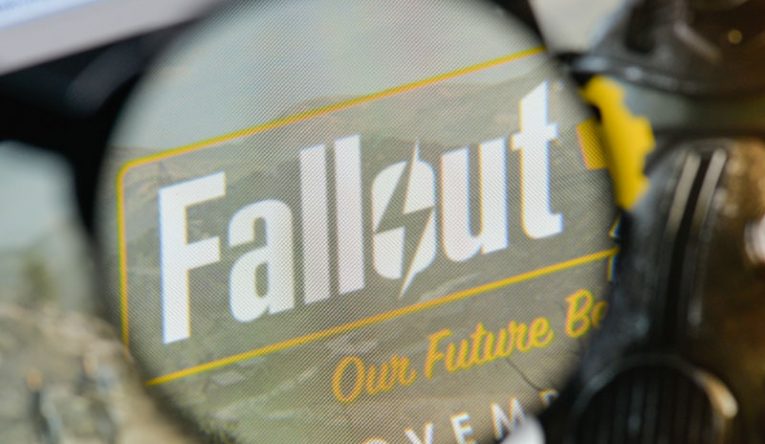
Fallout 4 es un enorme y extenso juego de rol en primera persona desarrollado y publicado por Bethesda Studios. El juego tiene un lanzamiento un poco problemático, pero con el tiempo y los parches, se han solucionado muchos de los problemas del día del lanzamiento. Sin embargo, todavía hay muchos usuarios que informan fallos en Fallout 4.
Este artículo le brindará varios consejos que puede probar si se encuentra con fallas aleatorias que no puede resolver con su instalación de Fallout 4.
- Ejecuta el juego sin mods
Los juegos de rol de Fallout 4 y Bethesda en general son famosos por incluir sólidas herramientas de edición y modificación. La gran mayoría de los jugadores, especialmente en PC, ejecutan Fallout 4 con docenas de modificaciones. Lo primero que debe intentar si tiene problemas de bloqueo con su juego sería deshabilitar todas las modificaciones y ejecutar solo el juego básico.
Si bien los mods agregan una gran cantidad de contenido divertido, son contenido no oficial y puede haber muchos problemas de compatibilidad y rendimiento que surgen al instalar y ejecutar mods.
En la gran mayoría de los casos, ejecutar el juego básico sin ningún mod resolverá tus problemas de bloqueo al instante.
- Baja la configuración del juego
Fallout 4 es notoriamente hambriento de memoria y potencia de procesamiento. Si no tienes la PC más poderosa del mundo, es una buena idea reducir la configuración del juego a algo más adecuado para tu hardware.
Existen numerosos informes de usuarios sobre problemas graves de rendimiento incluso en hardware que se acerca a las especificaciones del sistema recomendadas. Las razones de esos problemas de rendimiento pueden ser muchas y casi siempre se encuentran dentro de la configuración del juego.
Lo primero que debería intentar reducir es la calidad y resolución de las sombras. Otro escenario que tendrá un impacto masivo en el rendimiento son los rayos de dios. Reducirlos a una configuración más baja brinda un aumento masivo del rendimiento a costa de prácticamente ninguna calidad de imagen.
- Verificar los archivos del juego Fallout 4
El uso de la herramienta de verificación de archivos de Steam puede ayudar con muchos escenarios de fallas. Haz clic derecho en el juego Fallout 4 en tu biblioteca de Steam, luego selecciona Propiedades. En la nueva ventana que aparece, primero haz clic en Archivos locales a la izquierda, luego haz clic en el botón "Verificar la integridad de los archivos del juego" en el lado izquierdo de la ventana.
Esto iniciará un largo proceso de verificación de archivos que compara tu instalación local con los archivos nuevos del juego de instalación. El cliente de Steam detecta cualquier diferencia, ya que a menudo significa archivos corruptos o modificados, y Steam vuelve a descargar todos los archivos problemáticos.
Sea paciente con el proceso de verificación. Un juego tan grande como Fallout 4, especialmente con todos sus DLC, puede tardar unos minutos en verificar, incluso en una unidad SSD.





